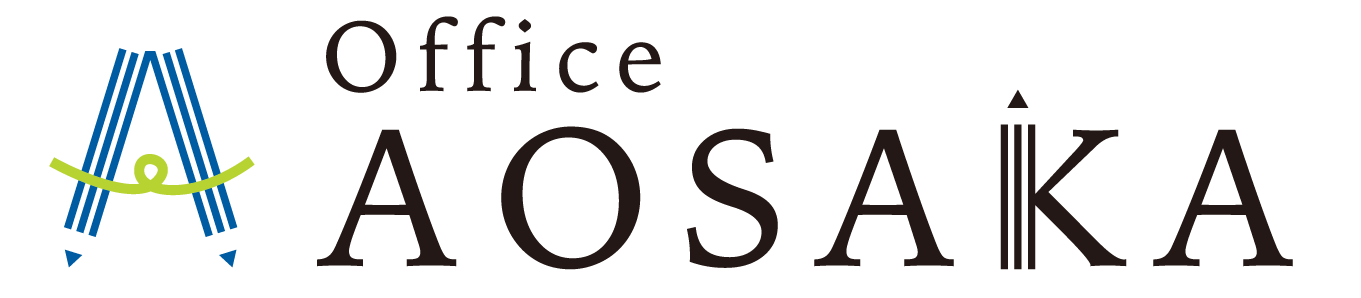【連載】Microsoft Teams活用法13 〜PowerPointを使ってグループでプレゼンテーションを作成する〜
協働的な学びにおいては、発表学習というのは不可欠になっています。
さまざまな学習活動の最後に発表学習が位置づけられることが多くなっています。
以前であれば、何時間もかけて模造紙に発表内容を書くことをしていました。
グループで取り組んでいるのにもかかわらず、たいていは特定の子だけが活動し、他の多くの子は暇つぶしをしていたという感じでしょうか。
今ではそれが大きく変わりました。
1人1台のGIGA端末を利用すれば全員参加で、なおかつデザイン的にも見栄えがし、短時間で作成できるのです。
こうした時のアプリは、やはりPowerPointです。
多くの教師は、日頃から使っていますので子供たちにアドバイスすることが容易にできます。
PowerPointは、プレゼンテーションのスライドを作成するだけでなく、グループで共同編集することができる便利なツールです。
そしてなによりMicrosoft Teamsと連携することで、オンラインでもリアルタイムに取り組む協働的な学びが可能になります。
実践例を見てみましょう。
教師は、Microsoft Teamsで「プレゼンテーション」というチャネルを作成し、児童生徒を4人ずつのグループに分けます。
各グループに与えるテーマや評価基準を決めてチャネルに投稿します。
例えば、「自分たちの好きな本や映画について紹介する」というテーマや、「内容の分かりやすさ」「興味深さ」「表現力」「強力度」などの評価基準です。
生徒は各グループでチャットやビデオ通話を使って話し合いながらPowerPointを開いて共同編集します。
PowerPointでは、コメントや描画ツールなどを使って意見交換やフィードバックができます。
生徒はプレゼンテーションスライドが完成したらチャネルにアップロードします。
教師や他の生徒はプレゼンテーションを閲覧したり、コメントしたりすることができます。
教師は各グループのプレゼンテーションを評価し、チャネルにフィードバックを投稿します。
児童生徒は自分たちのプレゼンテーションの良かった点や改善すべき点を振り返ります。
このように、PowerPointを使ってグループでプレゼンテーションを作成することで、児童生徒は自分たちの興味や関心に基づいて学習内容を選択したり、他者と協力して課題に取り組んだり、自分たちの学びの成果や反省点を共有したりすることができます。
これらは協働的な学びのメリットとして挙げられる要素です。
PowerPointは、協働的な学びにおけるコミュニケーションや創造性を支援する有効なツールとなりえるのです。